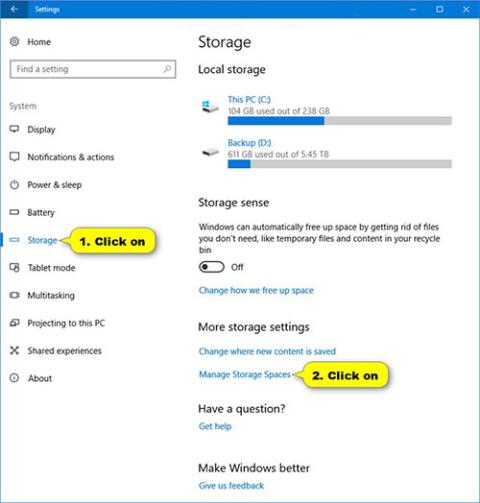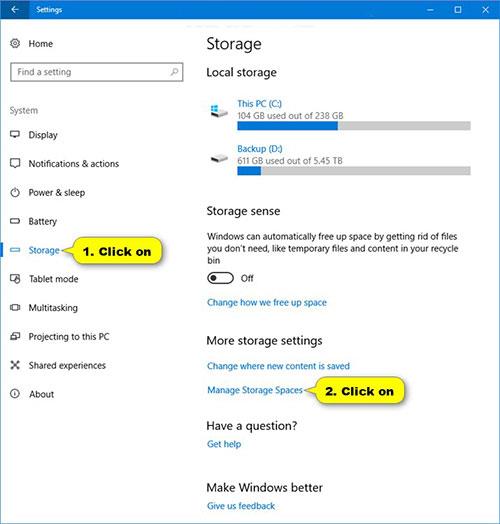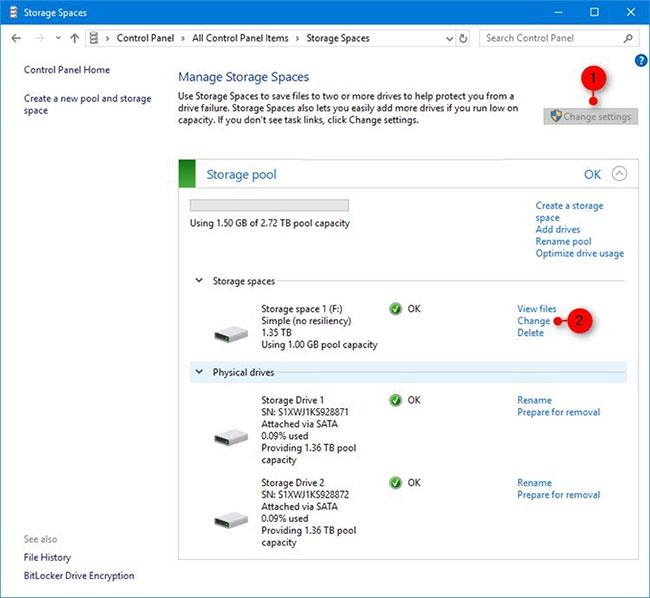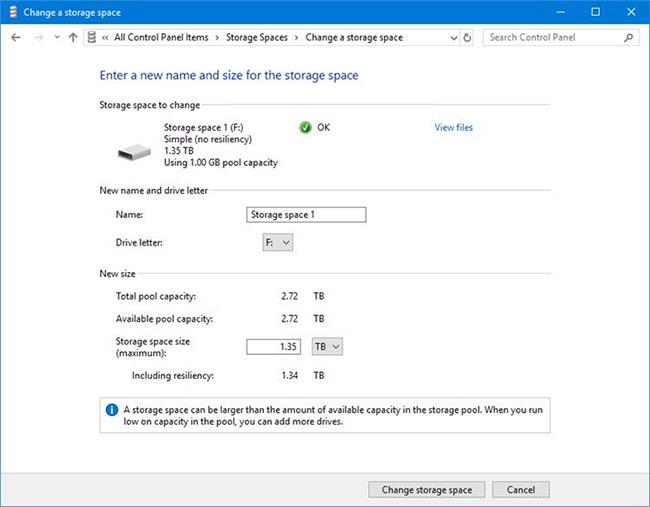Пространствата за съхранение помагат за защита на данните от повреда на твърдия диск и разширяват съхранението с течение на времето, докато добавяте дискове към вашия компютър. Можете да използвате пространства за съхранение, за да групирате две или повече устройства заедно в пул за съхранение и след това да използвате капацитет от този пул, за да създадете виртуални устройства, наречени пространства за съхранение.
Тези пространства за съхранение обикновено съхраняват две копия на данни, така че ако едно от вашите устройства се повреди, все още имате непокътнато копие на вашите данни. Ако ви свърши мястото, просто добавете още дискове към пула за съхранение.
Това ръководство ще ви покаже как да промените името, буквата на устройството и размера на пространството за съхранение в пул за съхранение на Windows 10 .
Забележка : Трябва да влезете като администратор, за да промените пространството за съхранение.
Ето как:
1. Отворете Настройки , докоснете иконата Система , след това изберете Съхранение отляво и щракнете върху връзката Управление на пространства за съхранение отдясно.
Вместо това можете също да отворите контролния панел (изглед с икони) и да докоснете иконата Storage Spaces.
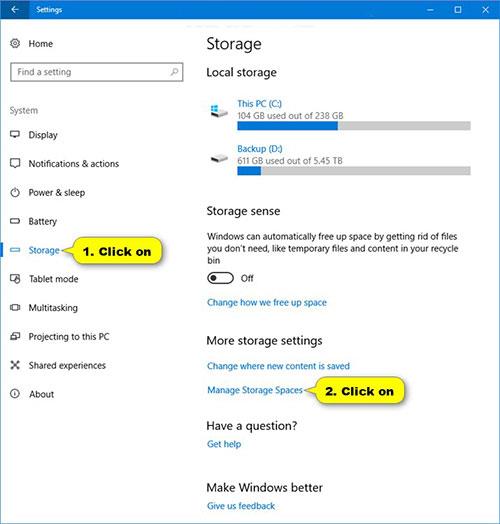
Изберете Пространства за съхранение
2. Щракнете върху бутона Промяна на настройките , изберете Да , ако бъдете подканени от UAC, и щракнете върху връзката Промяна за пространството за съхранение в пула за съхранение, който искате да промените.
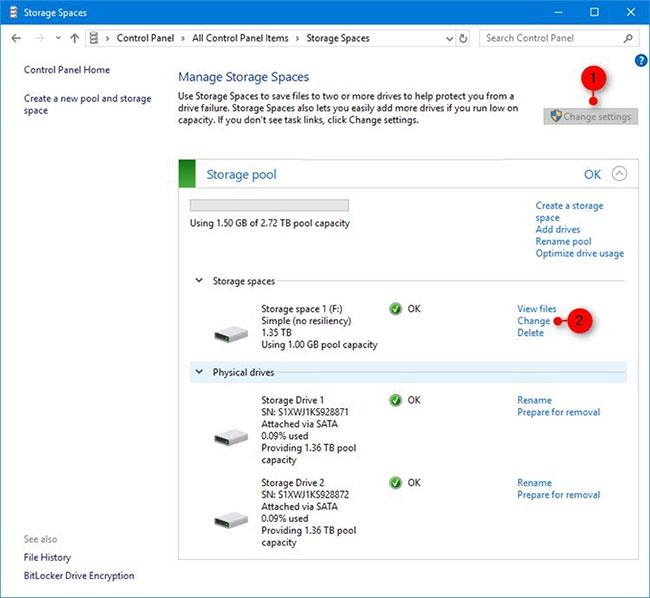
Щракнете върху Промяна на настройките
3. Променете името (ако желаете) за това място за съхранение.
4. Променете буквата на устройството (ако желаете) за това място за съхранение.
5. Променете максималния капацитет (ако желаете) за това място за съхранение.
6. Когато сте готови, щракнете върху бутона Промяна на пространството за съхранение в долната част, за да приложите промените си.
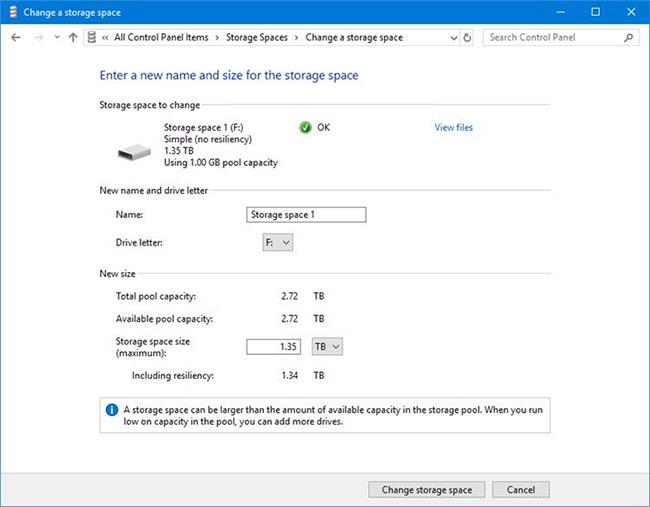
Щракнете върху бутона Промяна на пространството за съхранение в долната част, за да приложите промените